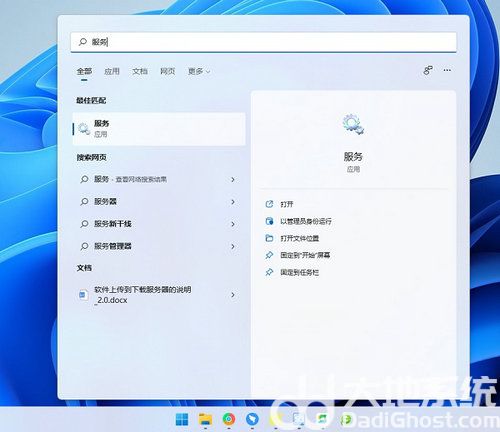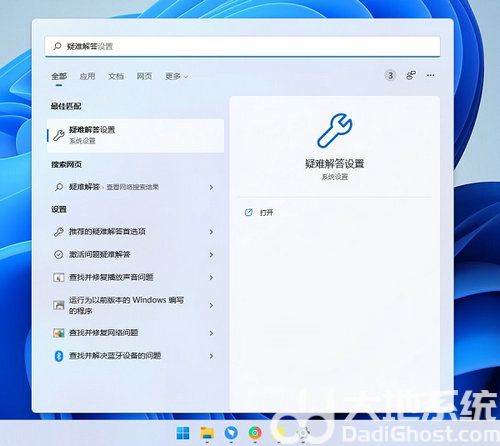不少win11用户在电脑开机之后发现网络连不上了,就连wifi图标都不见了,这可怎么办?电脑没有网络,那就什么活动都进行不了了。针对这种情况,下面小编就整理了两种解决方法,一起来看看吧。
win11电脑wifi图标不见了怎么恢复:
方法一
1、点击开始菜单,搜索“服务”。
2、找到WLAN AutoConfig启动它。
3、这样win11右下角网络连接里的WiFi图标就回来了。
方法二
如果开启服务还不能解决,那么可能需要更新一下网卡驱动。
推荐使用驱动精灵网卡版,先在另外一台电脑上下载软件,然后用U盘拷贝到故障电脑上进行使用。安装完驱动以后,网络连接的问题应该就没有了。
方法三
1、点击开始菜单,搜索“疑难解答”,打开疑难解答设置。
2、在其他疑难解答里面找到internet连接,点击运行,让系统自查问题并解决。
以上就是win11系统wifi图标不见了的解决方法,希望对你有所帮助!


 时间 2022-07-29 13:26:38
时间 2022-07-29 13:26:38 作者 admin
作者 admin 来源
来源